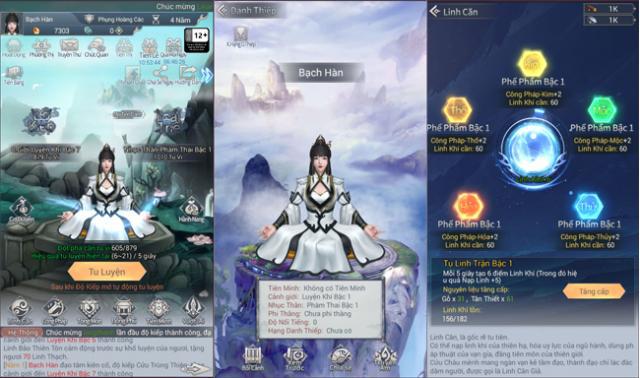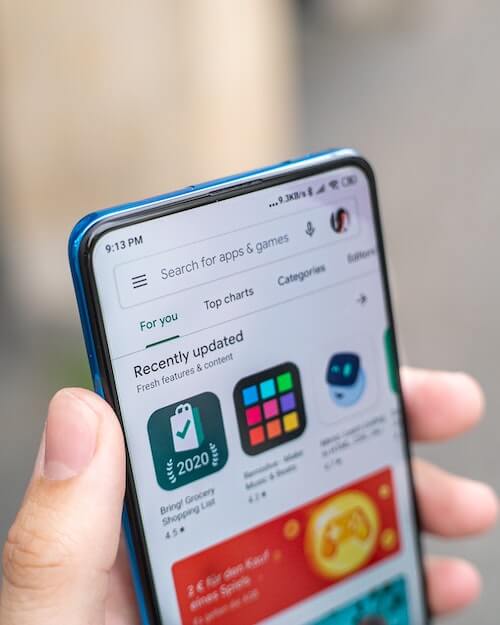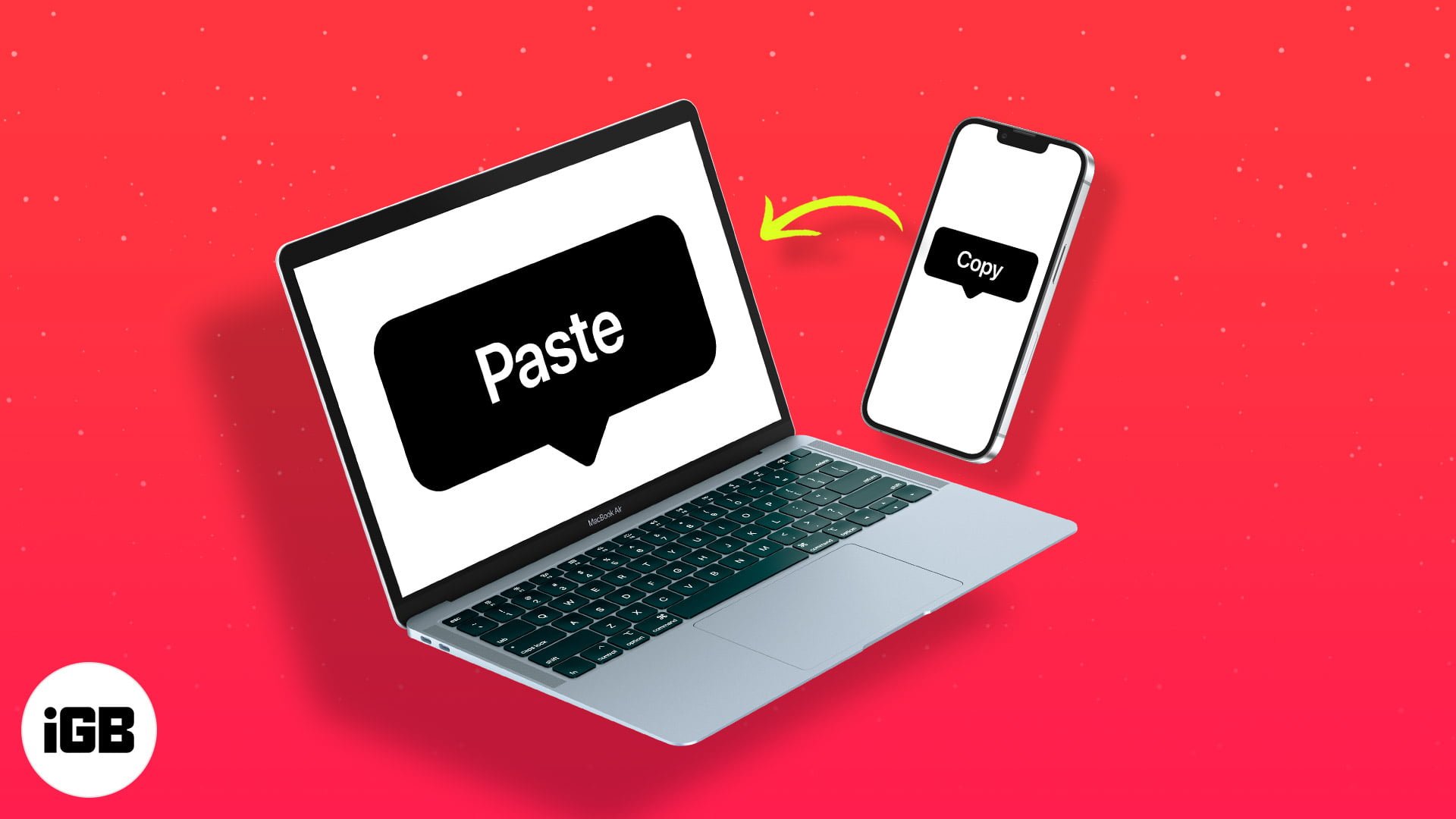Đồng hồ Garmin của bạn không nhận được tín hiệu GPS để theo dõi các hoạt động ngoài trời và đồng bộ dữ liệu sức khỏe của bạn? Có thể có điều gì đó không ổn với thiết bị theo dõi thể dục hoặc điện thoại thông minh của bạn.
Đồng hồ hoặc thiết bị theo dõi Garmin cần được tìm thấy và kết nối với tín hiệu vệ tinh GPS để bạn có thể đồng bộ hóa các chỉ số sức khỏe của mình với ứng dụng Garmin Connect trên thiết bị di động của mình. Các vấn đề về độ chính xác và kết nối GPS sẽ chỉ ngăn cản bạn đạt được mục tiêu theo dõi hoạt động thể chất của mình.

ƯU ĐÃI HÔM NAY: Xem ngay các ưu đãi trong thời gian có hạn trên đồng hồ Garmin mới nhất tại Amazon và Walmart!
Cách khắc phục sự cố khi kết nối Đồng hồ Garmin hoặc Thiết bị theo dõi của bạn với tín hiệu vệ tinh GPS
Nếu đồng hồ Garmin của bạn không hoạt động và bắt đầu hiển thị lỗi trong khi đồng bộ hóa hoặc theo dõi dữ liệu sức khỏe của bạn, bạn có thể không theo dõi được nơi bạn tập thể dục. Tuy nhiên, đôi khi vị trí của bạn không có tín hiệu vệ tinh mạnh hoặc kết nối GPS chậm, do đó, thiết bị theo dõi cá nhân Garmin của bạn gặp sự cố.
Nếu bạn gặp sự cố khi nhận tín hiệu GPS trên thiết bị của mình, bạn có thể thử khắc phục sự cố kết nối vệ tinh của mình bằng cách làm theo từng giải pháp bên dưới. Các phương pháp này hoạt động trên tất cả các loạt đồng hồ thông minh và trình theo dõi của Garmin, chẳng hạn như Vivoactiv, Forerunner, Instinct, Venua và Phoenix.
Giải pháp số 1: Đảm bảo vị trí của bạn có tín hiệu vệ tinh GPS tốt
Nếu bạn đang ở một khu vực hẻo lánh, xung quanh là các tòa nhà cao tầng hoặc không có tín hiệu vệ tinh, bạn có thể gặp sự cố khi kết nối với GPS của mình. Bạn cần tìm một khu vực trên cao hoặc thoáng đãng và thử kết nối lại. Tuy nhiên, nếu mọi thứ đều ổn với cơ địa của bạn, hãy thử sử dụng các phương pháp khác bên dưới.
Giải pháp # 2: Kiểm tra cài đặt định vị GPS trên đồng hồ của bạn.
- Điều hướng đến nút trên cùng trên đồng hồ Garmin của bạn và nhấn và giữ nút đó để mở menu hệ thống.
- Đi tới cài đặt hệ thống.
- Chọn Cảm biến.
- Chọn tùy chọn GPS.
- Bật hoặc tắt nó để làm mới kết nối.
Giải pháp # 3 – Kiểm tra xem Bluetooth đã được bật trên điện thoại của bạn chưa
Có thể bạn đã quên bật kết nối Bluetooth hoặc vô tình tắt nó trên điện thoại di động Android hoặc iOS của mình. Thử bật kết nối Bluetooth trên thiết bị của bạn. Đảm bảo cho phép Garmin Connect truy cập thông tin trên iPhone hoặc điện thoại Android của bạn.
Giải pháp # 4: Thay đổi cài đặt ghi dữ liệu trên thiết bị theo dõi Garmin của bạn.
- Mở menu hệ thống của đồng hồ Garmin hoặc thiết bị theo dõi thể dục của bạn.
- Đi tới cài đặt hệ thống.
- Chọn Ghi dữ liệu.
- Thay đổi cài đặt thành mỗi mục thứ hai. Nếu nó đã được bật ở chế độ “Ghi từng giây”, bạn có thể chọn “Ghi thông minh”.
Giải pháp # 5: Cập nhật đồng hồ Garmin hoặc trình theo dõi thể dục của bạn.
- Khởi chạy menu hệ thống.
- Đi tới cài đặt hệ thống.
- Chuyển đến tùy chọn cập nhật phần mềm.
- Bật tính năng này trên đồng hồ Garmin hoặc trình theo dõi hoạt động thể chất của bạn để cài đặt các bản cập nhật có sẵn.
Giải pháp # 6: Đặt lại đồng hồ Garmin của bạn.
- Tìm nút Light trên đồng hồ Garmin của bạn. Nhấn và giữ nút để tắt đồng hồ.
- Điều hướng đến nút quay lại và nhấn và giữ để bật đồng hồ.
- Nếu bạn được yêu cầu đặt lại đồng hồ của mình, hãy chọn Có.
- Thử đặt lại đồng hồ Garmin của bạn.
Bạn đã làm gì khác để khắc phục lỗi kết nối vệ tinh GPS trên đồng hồ Garmin hoặc thiết bị theo dõi thể dục của mình? Bạn có thể chia sẻ phương pháp của mình trong phần bình luận bên dưới.
ĐỪNG BỎ LỠ: Kiểm tra đồng hồ chạy bộ GPS Garmin mới nhất trên cửa hàng chính thức!